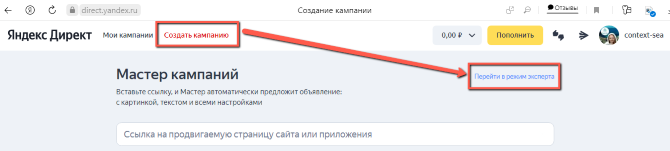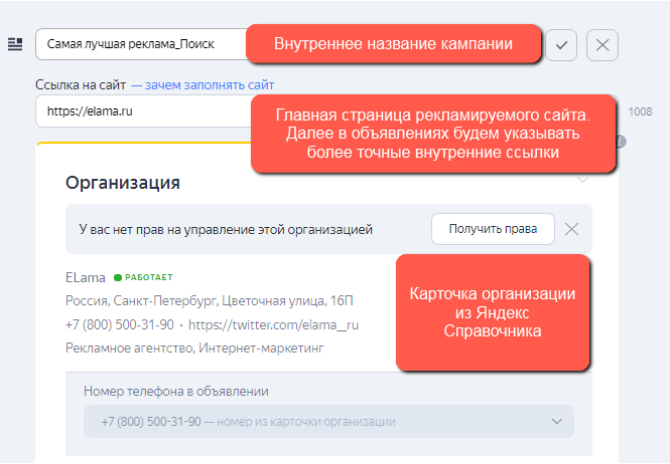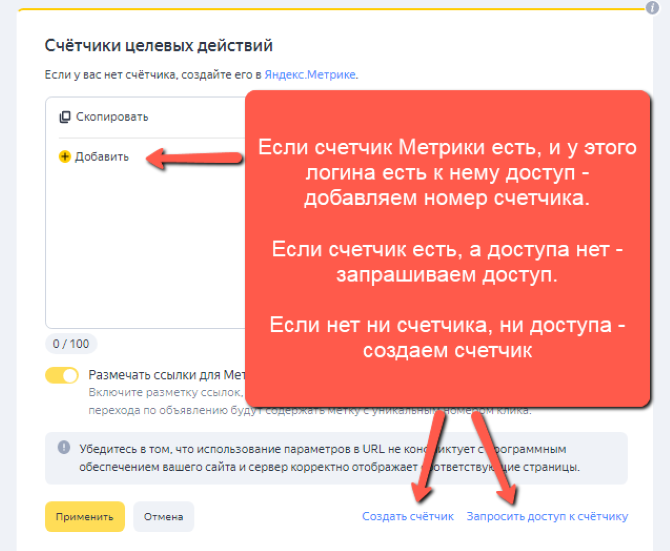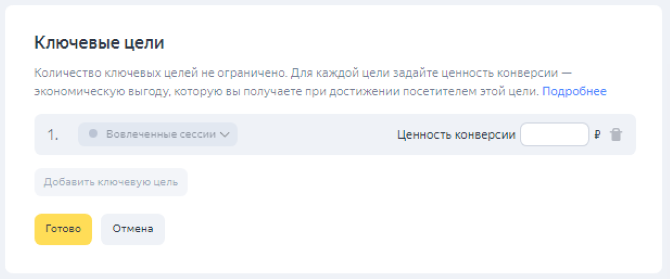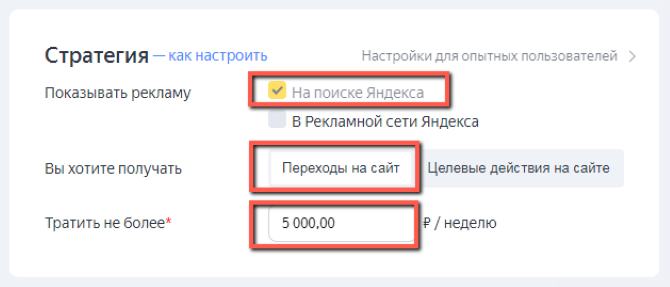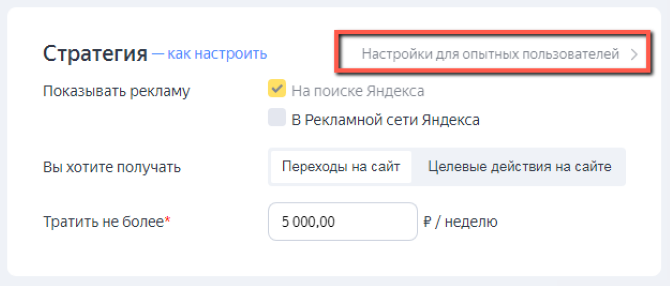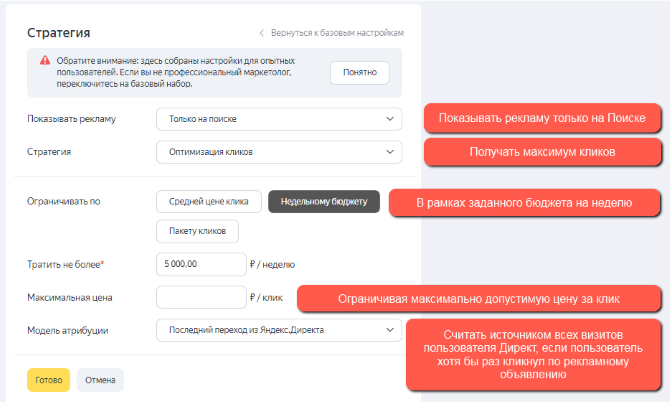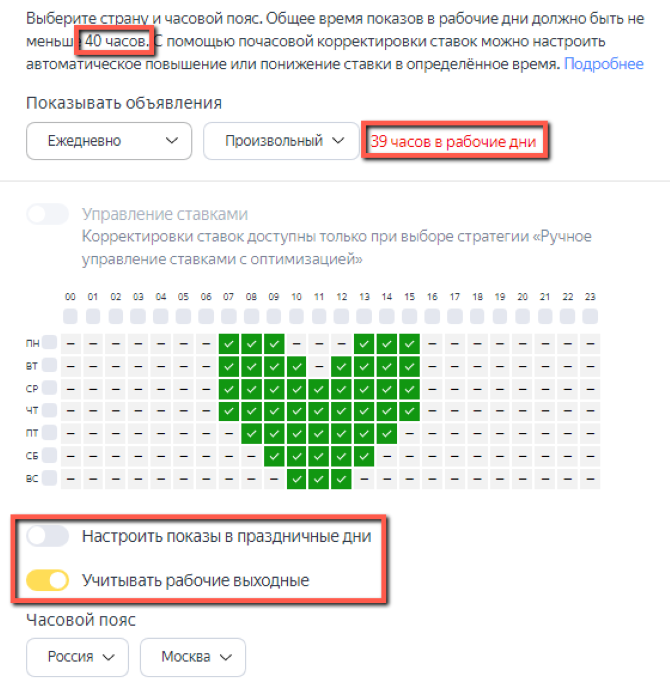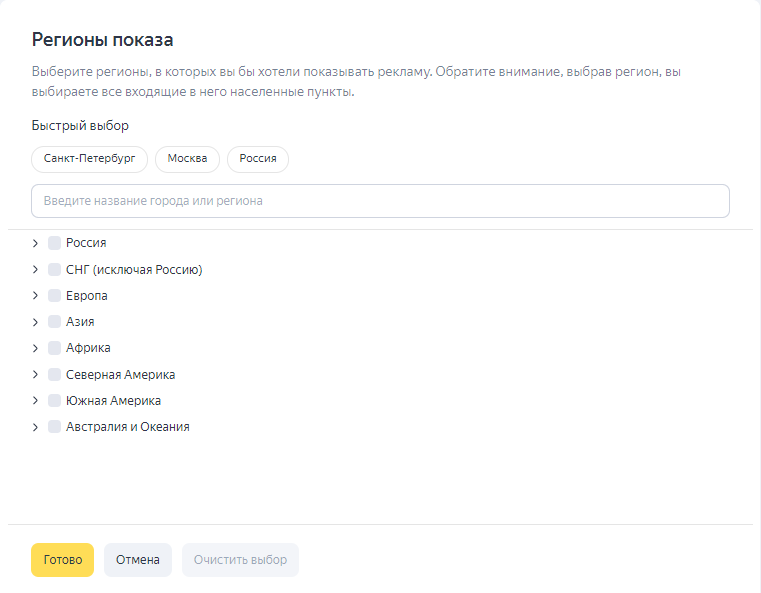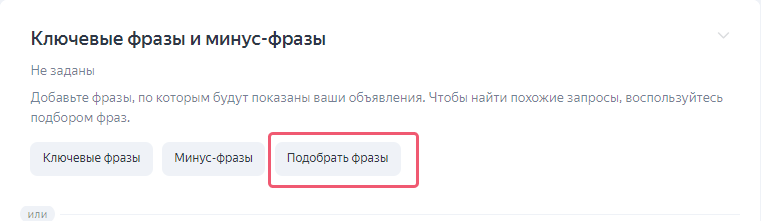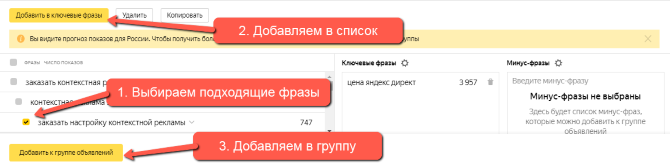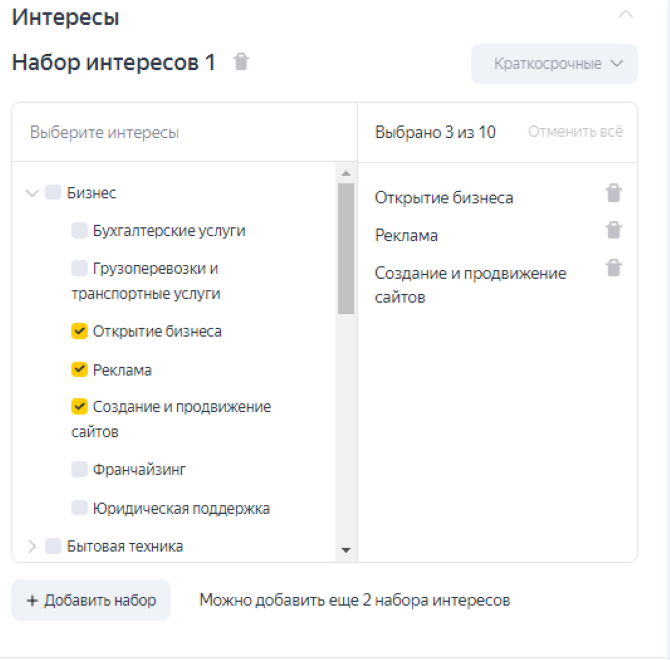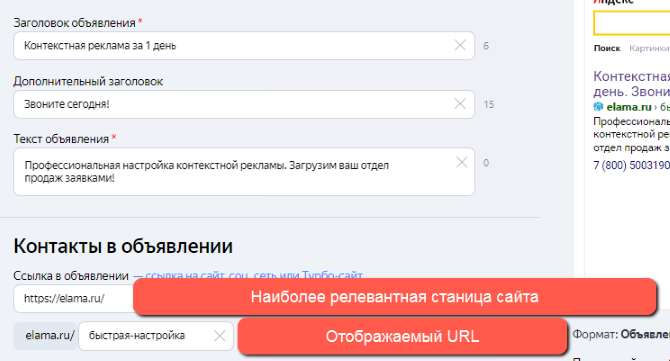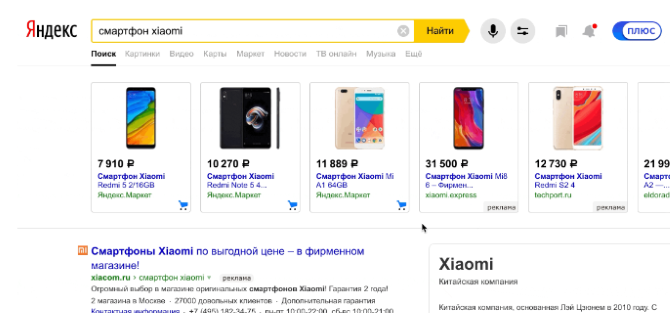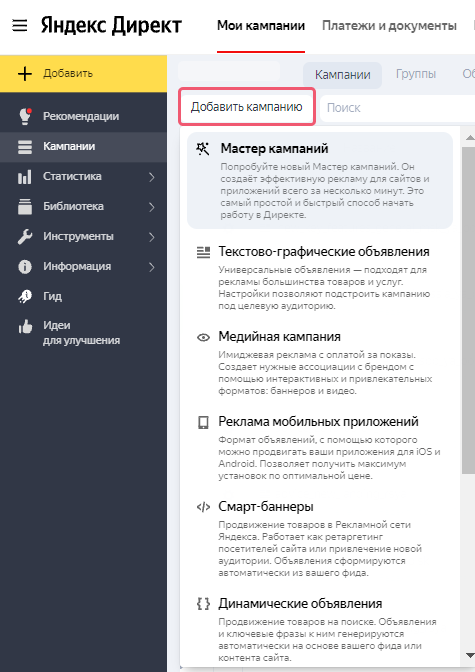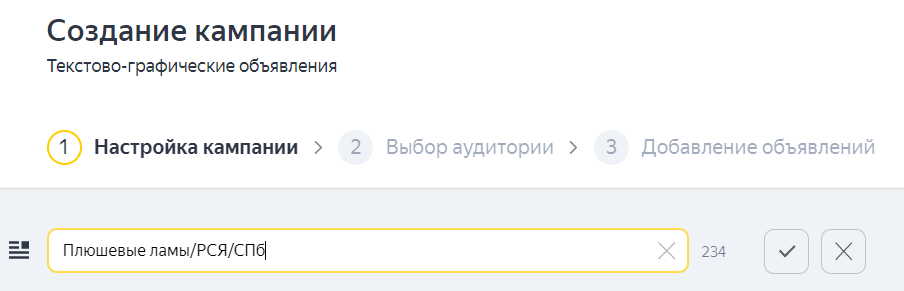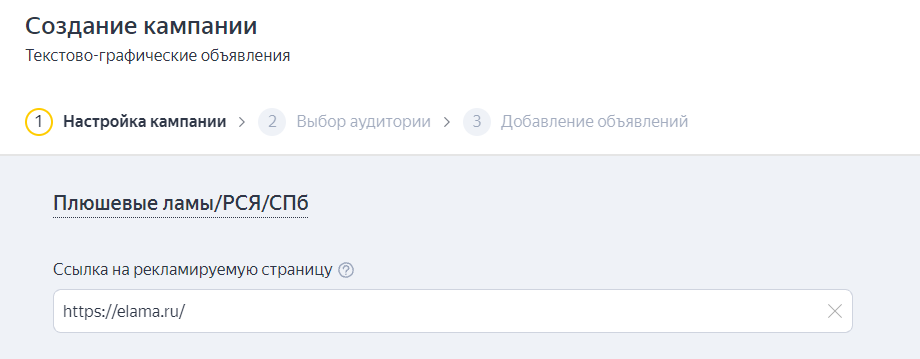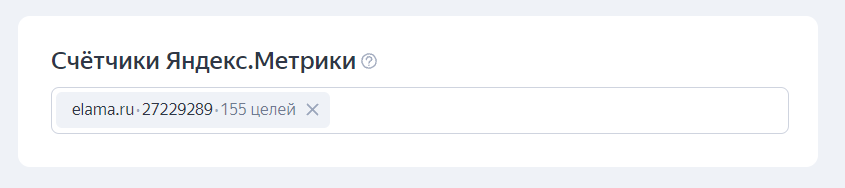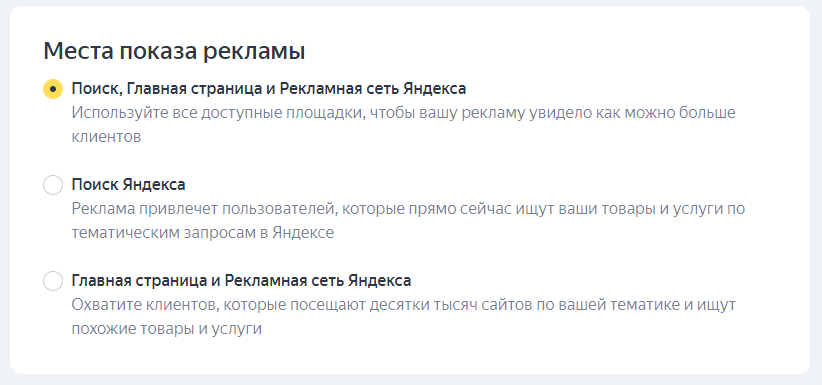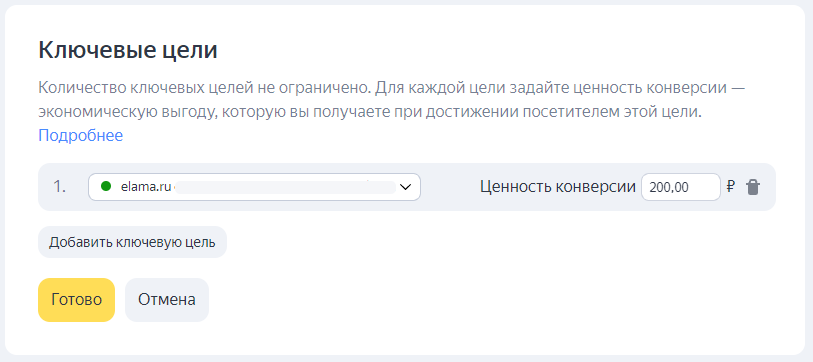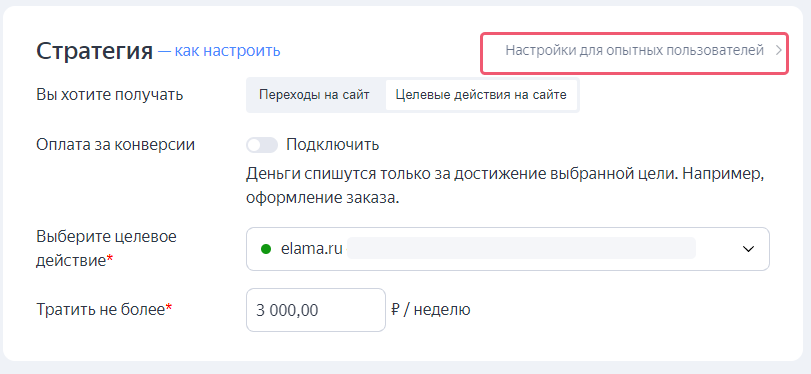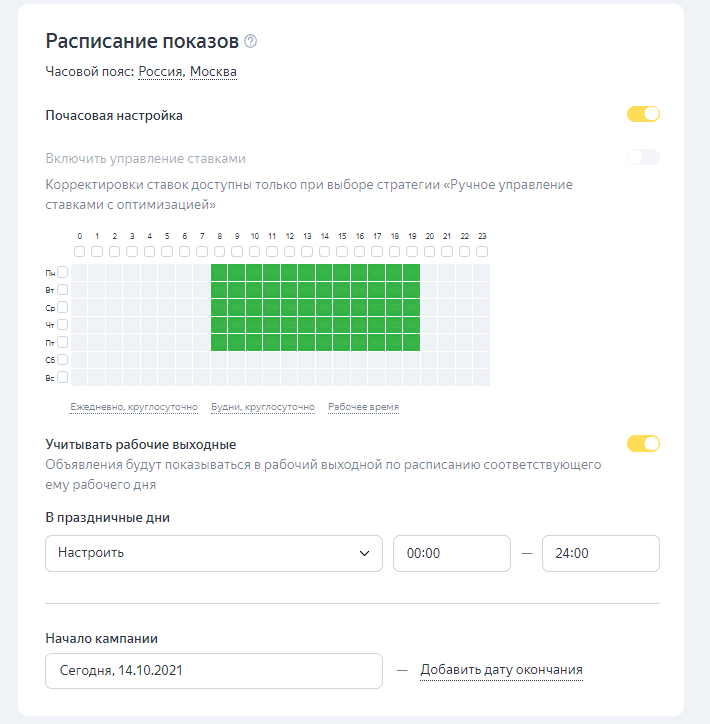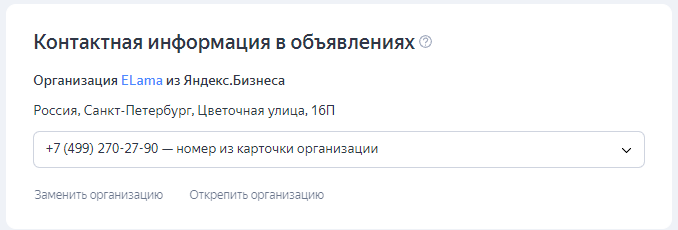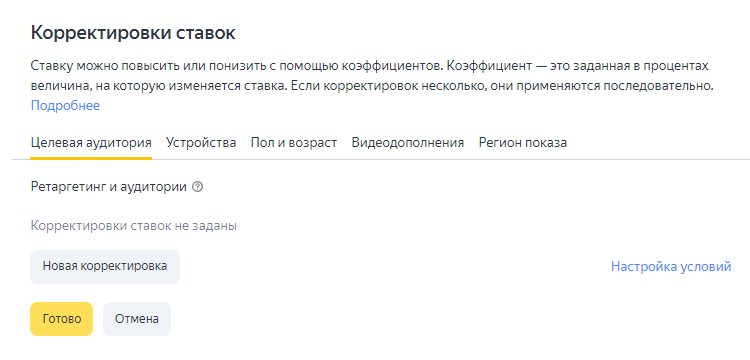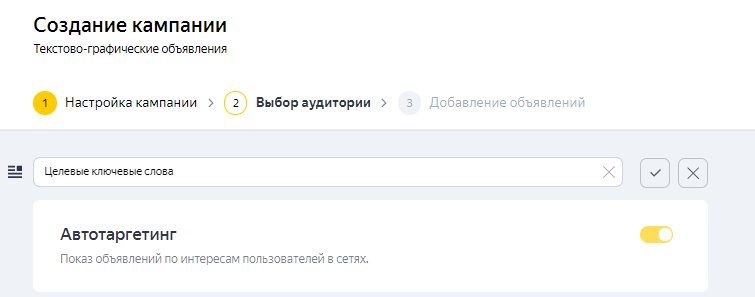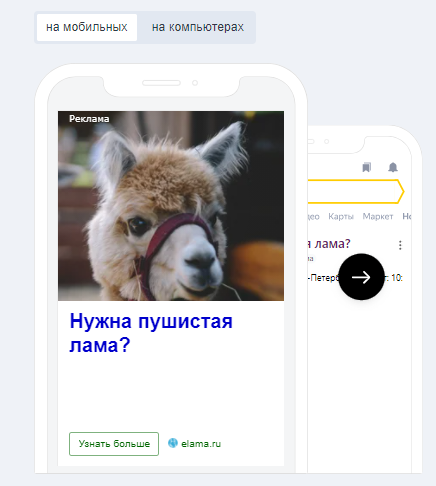Настройка рекламы что это
Как самостоятельно настроить рекламу в Директе: пошаговая инструкция
В этой инструкции расскажем, с чего начать настройку поисковой кампании в Директе, и разберемся с настройками, которые предлагает рекламный кабинет.
Бесплатные кампании для старта
Пополните баланс на сумму от 10 000 рублей, а мы бесплатно настроим для вас кампании в Директе и Google Ads
Самостоятельно создать рекламный кабинет Директа можно напрямую или через сервис eLama. Настройки аккаунтов не будут отличаться, но в eLama вы получите дополнительные возможности: помощь Службы Заботы, доступ к инструментам, например к бид-менеджеру и автоматической UTM-разметке.
Зарегистрировав аккаунт, нажмите кнопку «Создать кампанию». Яндекс сразу предлагает воспользоваться помощью «Мастера кампаний». Это инструмент упрощенной настройки рекламы, о нем мы рассказали в статье.
Чтобы самостоятельно запустить настроить рекламу, перейдите в режим эксперта.
Настройки кампании
Тип кампании, который предлагает создать Яндекс, — «Текстово-графические объявления». Это кампания с универсальными объявлениями, которые подходят практически любому бизнесу. Кроме того, в Директе есть и другие типы объявлений: например, медийные кампании, динамические объявления, смарт-баннеры и т. д.
Площадки, на которых будет видны текстово-графические объявления:
Рекомендуем создавать отдельные кампании для поиска и сетей. На этих площадках разная аудитория и объявления показываются по разным принципам. На поиске Яндекса пользователь вводит конкретный запрос, а в ответ видит текстовые объявления рекламодателей. В сетях пользователь не ищет в данный момент решение своей проблемы (возможно, искал раньше), поэтому за его внимание нужно бороться (изображениями, графическими баннерами, яркими текстами, видеорекламой и т.д.).
В этой инструкции расскажем, как создавать рекламу на поиске Яндекса. Поэтому в название кампании для удобства добавим слово «Поиск».
Директ подтягивает карточку организации из Яндек.Справочника, если она есть. Если карточки в Справочнике нет, можно пропустить этот пункт настройки.
Шаг 1: целевые действия и бюджет кампании
Для начала подключите к рекламному аккаунту Метрику. Яндекс.Метрика — бесплатный счетчик аналитики для сайта. Он собирает подробную информацию о посетителях и необходим для детального анализа трафика и повышения эффективности рекламных кампаний. Как его настроить, мы рассказали на вебинаре.
В Яндекс.Метрике можно задать цели — действия пользователей, которые вы считаете целевыми. Например, добавление товара в корзину, отправка заявки на обратный звонок, просмотр трех и более страниц сайта и т. д. Достижения этих целей называются конверсиями. О том, какими бывают цели и как их правильно настроить, читайте в статье.
Ключевые цели — наиболее важные цели Яндекс.Метрики. Чтобы добавить ключевую цель, нужно знать целевую цену конверсии и экономическую выгоду каждого конкретного целевого действия. Как правило, на этапе первой настройки контекстной рекламы в Директе таких данных еще нет.
По умолчанию в качестве ключевой цели указаны вовлеченные сессии. Вовлеченные сессии — наиболее активные визиты посетителей на сайте, которые, вероятно, могут закончиться конверсией.
Следующий шаг — выбор стратегии рекламной кампании. Можно ограничиться базовыми настройками:
Если планируете показывать рекламу на поиске, оставьте только первую галочку.
Яндекс предлагает выбрать, за что вы будете платить:
Если запускаете рекламу впервые, рекомендуем оставить оплату за клики. Когда ваша рекламная кампания наберет достаточно статистики, вы сможете определить, какие целевые действия для вас являются наиболее ценными, сколько за них вы готовы платить и какое количество конверсий можете обработать. Тогда и можно будет перейти на модель оплаты за целевые действия.
Для более тонкой настройки стратегии можно перейти в настройки для опытных пользователей:
Здесь можно выбрать стратегию, задать дополнительные настройки бюджета и модель атрибуции. О том, как выбрать и настроить стратегии, читайте в статье.
Расскажем подробнее о моделях атрибуции. Зачастую, пользователь посещает сайт несколько раз, прежде чем совершить целевое действие. Например, сначала он кликнул по рекламному объявлению и попал на сайт компании, оттуда — на страницу компании в соцсети, на следующий день вернулся на сайт из сообщества и сделал заказ. Чтобы корректно определить источник трафика для этого пользователя, нужно использовать разные модели атрибуции. Модель атрибуции указывает, как будут распределяться конверсии между источниками переходов пользователя на сайт:
Один из вариантов настройки стратегии:
Шаг 2: ограничения на кампанию
Это настройки, которые задают условия показа рекламы.
Расписание показов
Определите дату старта рекламной кампании. Задайте время, в которое вы хотите показывать рекламные объявления. Учтите, что пользователи могут искать информацию в любое время суток, поэтому сайт должен быть готов принимать заявки. Если условия работы отличаются в будни и выходные, включите опцию «Учитывать рабочие выходные».
Время показа должно быть не меньше 40 часов в неделю.
Корректировки ставок
Здесь вы можете повысить ставки для наиболее целевой аудитории или снизить ставки для тех, кому не хотите показывать объявления. Добавив корректировку «-100%», можно полностью исключить показы вашего объявления определенной категории пользователей.
Доступны следующие виды корректировок:
Минус-фразы
В этой вкладке можно добавить слова и словосочетания, по запросам с которыми объявление показываться не будет.
Шаг 3: дополнительные настройки
1. Выбор объявления для показа. Если для поискового запроса указано несколько ключевых фраз, то выбор объявления может быть обусловлен или показателем эффективности, или точностью совпадения ключевого и поискового запросов. Показатель эффективности рассчитывается по:
2. Расширенный географический таргетинг. Если пользователь находится в одном городе, но ищет услугу в другом, ему можно показать ваше объявление.
3. Виртуальная визитка. Добавьте в объявление номер телефона, часы работы, адрес.
4. Включите показ вашей организации информации из Яндекс.Справочника в объявлениях на Яндекс.Картах. Подробнее об этой функции рассказали в коротком ролике.
5. Эксперименты. Инструмент для проведения А/Б-тестирования и других экспериментов. Как его использовать правильно, рассказываем в видео.
6. Мониторинг доступности сайта. Включите опцию автоматической остановки рекламных объявлений, если на сайте будут перебои в работе. Тогда вы не будете платить за клики, которые ведут на неработающий сайт.
7. Подключите уведомления о работе рекламных кампаний.
8. Площадки, на которых запрещены показы. Вы можете указать площадки, на которых не хотите показывать свои рекламные объявления. Это актуально только для кампаний в РСЯ.
9. Отключение показов по IP-адресам. Возможность исключить показы объявлений определенным IP, например вашим сотрудникам.
10. Учитывать остановленные объявления конкурентов. При выставлении ставок вы можете учитывать ставки всех конкурентов или только тех, кто показывает объявления в данный момент. Рекомендуем включить опцию, чтобы в течение дня не было резких скачков в аукционе.
Мы задали основные настройки для рекламной кампании, теперь расскажем о том, как создавать группы объявлений. В каждой группе содержится несколько ключевых запросов или других условий показов, объединенных по смыслу, и соответствующие объявления.
Нажмите «Продолжить» и приступайте к настройке первой группы объявлений.
Выбор аудиторий для группы объявлений.
1. Автотаргетинг — инструмент, который позволяет автоматически показывать объявления на поиске Яндекса и площадках Рекламной сети без добавления ключевых фраз. Система сама подберет фразы, по которым показывать объявление, опираясь на его текст и информацию на вашем сайте. Рекомендуем включать автотаргетинг только в случае, если возникают сложности при подборе ключевых фраз. Например, если у вас очень узкая тематика для рекламы.
2. Регионы показа — здесь задаются регионы, в которых вы хотите показывать рекламные объявления.
3. Условия показа — параметры, по которым вы хотите показывать рекламу. Разберем их подробнее.
Ключевые фразы
Впишите в поле те фразы, при вводе которых пользователь увидит ваши объявления. Старайтесь использовать только те словосочетания, которые явно указывают на коммерческий интерес. Возьмите фразы с продающими добавками (купить, цена, интернет-магазин и т. д.) и с разными названиями вашего продукта. Слова информационного характера добавлять не рекомендуем: «бесплатно», «отзывы», «скачать» — эти фразы могут слить ваш бюджет, поэтому лучше их добавить в минус-фразы.
Директ может помочь вам с созданием ключевых фраз: в комбинаторе фраз можно собрать все сочетания нужных вам слов.
Из полученных комбинаций выбирайте те, которые наиболее точно соответствуют вашему предложению и добавляйте их в группу. Не берите слишком низкочастотные запросы. Если в группе объявлений будут только такие фразы, то Яндекс присвоит ей статус «Мало показов» и не «впустит» в аукцион.
Ретаргетинг и подбор аудитории
Объявления показываются определенным группам пользователей. Такое условие показа можно задать только для рекламы в сетях. Поэтому мы пропустим этот пункт. Аудитории для показа создаются в сервисе Яндекс.Аудитории и в Яндекс.Метрике.
Профиль пользователя
Вы можете задать три набора краткосрочных интересов пользователя и показывать рекламу только тем, кто попадает в эту аудиторию. Объявления по краткосрочным интересам показываются только в сетях.
Корректировки ставок
Для отдельных групп объявлений так же, как и на всю кампанию, можно задать корректировки ставок.
Теперь можно перейти к созданию объявлений.
Добавление объявлений
В Директе можно запускать одновременно несколько форматов объявлений.
Для поиска Яндекса и рекламной сети
1. Текстово-графическое — универсальный формат. Подходит для рекламы большинства товаров и услуг. Обязательно содержит текст. Дополнительно можно загрузить изображение и видеодополнение, которые будут показываться только в рекламных сетях.
2. Мобильное — текстово-графическое объявление, которое будет показываться на мобильных устройствах. Для него можно указать отдельные ссылки, тексты и ставки.
Только для рекламной сети
1. Графическое — это баннер с изображением, клики по которому ведут на сайт. Можно загрузить готовые баннеры или создать в конструкторе Директа.
2. Видеообъявления — рекламные видеоролики длительностью 15 сек. Можно загрузить свой ролик или взять готовый ролик из библиотеки и доработать его в конструкторе Директа.
В этой инструкции мы рассказываем о поисковой кампании Яндекса, поэтому приступим к созданию текстово-графических объявлений.
Шаг 1: добавить текст объявления
Текст должен отвечать потребностям пользователя. Старайтесь использовать конкретные конкурентные преимущества, короткие емкие фразы и призыв к действию.
Шаг 2: укажите контакты в объявлении
Ссылка в объявлении должна подходить тем ключевым фразам, которые вы подобрали ранее. Вместо ссылки на сайт можно использовать ссылку на страницу в соцсетях, ссылку на свой товар в Яндекс.Маркете или турбо-сайт.
Отредактируйте отображаемый URL — то, как ваша ссылка будет отображаться в объявлении. Можно написать фразу, которая подскажет пользователю, какую информацию он увидит при переходе по объявлению. Используйте это как дополнительную возможность указать свои конкурентные преимущества.
К объявлению можно привязать карточку организации из Яндекс.Справочника, если она есть.
Шаг 3: добавьте изображения и видео
Для поисковой кампании эти дополнения в большинстве случаев не нужны. Но если вы рекламируете конкретный товар, то изображение рекомендуем добавить. Если включено дополнение «Цена в объявлении», фото товара может быть показано в товарной галерее Яндекса.
Загрузить изображение тремя способами:
Шаг 4: включите дополнения
Дополнения сделают ваши объявления заметнее и дадут больше информации пользователю.
Заключение
Первое объявление вашей первой рекламной кампании готово к запуску. Проверьте основные параметры, добавьте столько объявлений, сколько считаете нужным и переходите к оплате. Обязательно отслеживайте ход рекламной кампании и вносите коррективы на основе набранной статистики. Только так вы сможете вывести эффективность своих рекламных кампаний на желаемый уровень.
Как запустить рекламную кампанию в РСЯ
Подготовили для начинающих рекламодателей подробную инструкцию по запуску кампаний в Рекламной сети Яндекса (РСЯ). Разберем, как устроен кабинет Яндекс.Директа, какие есть параметры и стратегии, объясним, как грамотно составлять объявления.
Вся контекстная реклама в eLama
Один кабинет и кошелек для 15 систем, инструменты для повышения эффективности, бесплатное обучение и помощь на всех этапах работы
Что такое РСЯ
Рекламная сеть Яндекса (РСЯ) — это система для размещения контекстной рекламы. Сеть включает более 40 тысяч площадок: сервисы Яндекса, партнерские сайты, мобильные приложения, приложения Smart TV.
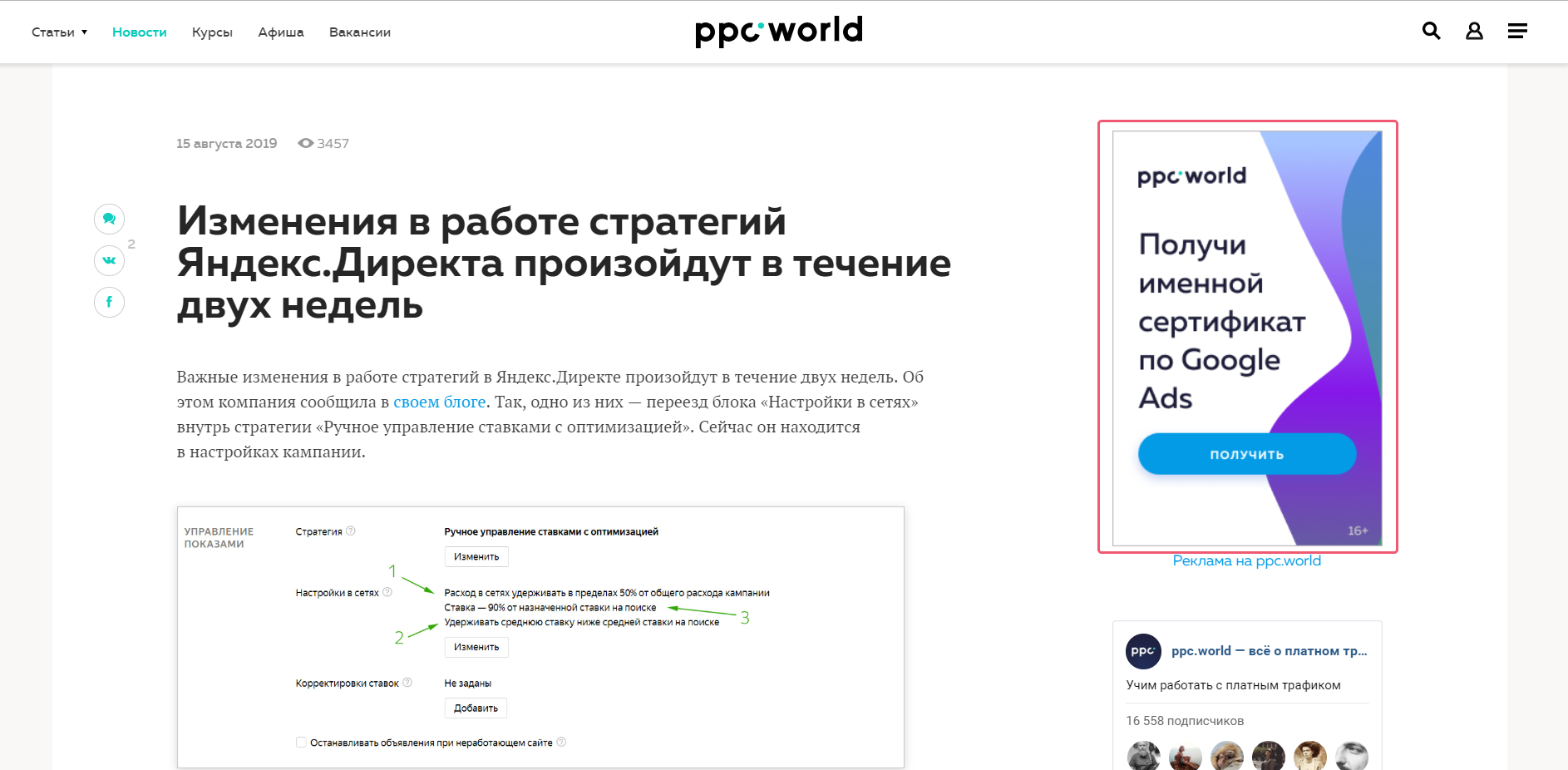
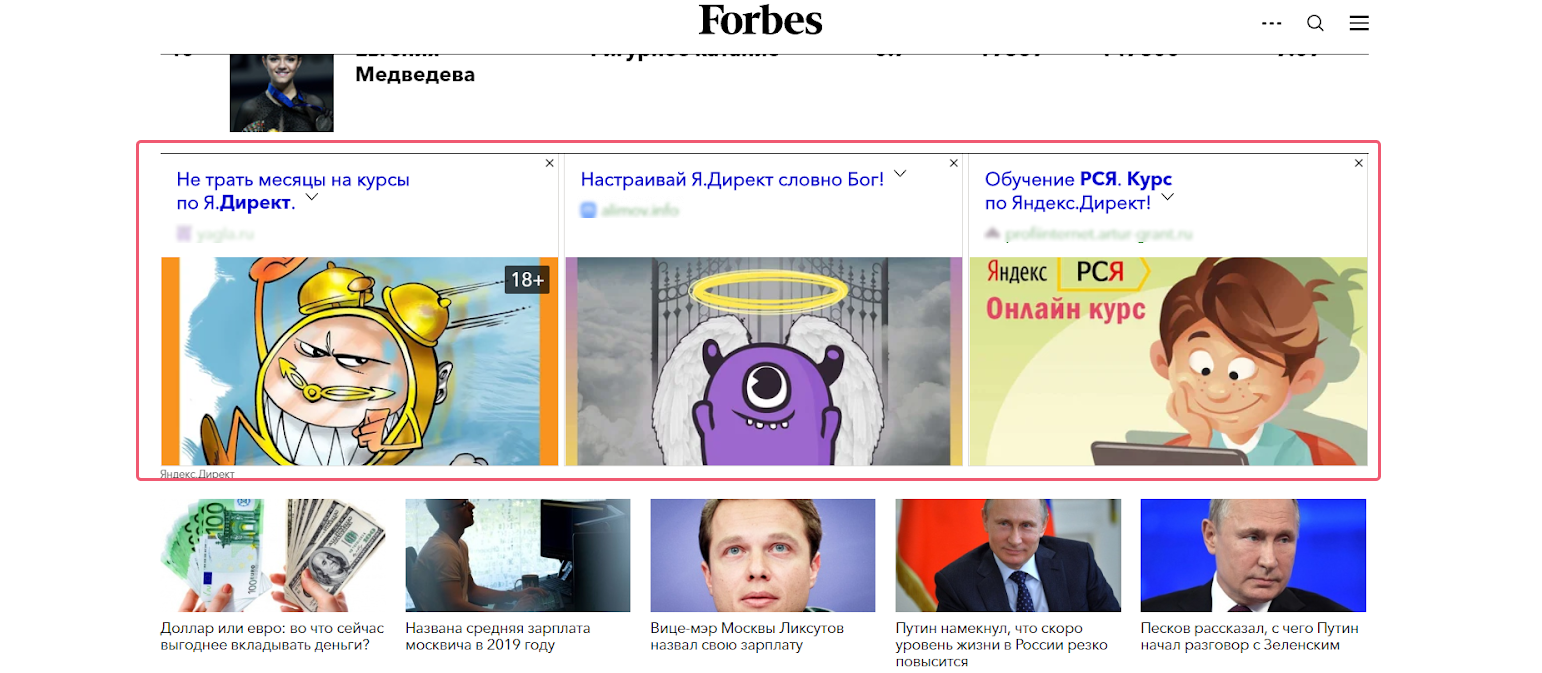
Чем отличается реклама в РСЯ от рекламы на поиске
Тематика рекламы на поиске зависит от того, какой запрос вводит пользователь. Аудитория «горячая» — хочет получить лучший ответ здесь и сейчас. Поэтому для объявлений на поиске важны точность семантики и релевантность.
Реклама в РСЯ показывается на основе тематического или поведенческого таргетинга. То есть пользователь, возможно, уже интересовался продуктом или читает статью по теме, но вряд ли собирается покупать что-то прямо сейчас. Поэтому объявления для РСЯ должны быть креативными: их задача — отвлечь пользователя от текущих дел и заинтересовать предложением.
В РСЯ площадки подбираются тоже на основе тематического или поведенческого таргетинга: то есть тематика объявления соответствует либо тематике страницы, которую просматривает пользователь, либо его интересам и поведению в интернете.
Почему стоит рекламироваться в РСЯ
Далее подробно расскажем, как запустить рекламу в РСЯ.
Нет времени разбираться с настройками? Наши специалисты бесплатно создадут для вас кампании в РСЯ.
Заполните бриф, внесите на баланс eLama 10 000 рублей и получите готовые к запуску кампании. Это бесплатно: все деньги пойдут на оплату рекламы.
Что важно сделать перед запуском рекламы
Создание кампании
Зайдите в аккаунт в Яндекс.Директе и выберите вкладку «Кампании». Затем нажмите «Добавить кампанию». В выпадающем меню выберите тип кампании («Текстово-графические объявления», «Медийная кампания», «Реклама мобильных приложений» и т.д.). Мы подробнее остановимся на текстово-графических объявлениях, потому что это универсальный формат, который подходит для большинства товаров и услуг.
Название
Название видите только вы. Оно должно быть простым и понятным, чтобы помогать вам ориентироваться в кампаниях, когда их будет несколько. Если делаете отдельные кампании для разных регионов, стоит добавить в название географию.
Сайт компании
Добавьте ссылку на сайт.
Система сама найдет счетчик Метрики, который установлен на вашем сайте, и добавит его ниже.
Места показа рекламы
Выберите площадки, на которых планируете показывать рекламу — на поиске, главной странице или в РСЯ. Рекомендуем создавать отдельные кампании для поиска и РСЯ, потому что на этих площадках действуют разные алгоритмы показа объявлений и принципы ценообразования. Также разделение кампаний позволит точнее и эффективнее управлять рекламой.
Ключевые цели
Задайте ключевые цели кампании («Заказал обратный звонок», «Оформил заказ»), они особенно пригодятся, если выбрано ручное управление ставками. Система будет ориентироваться на прогноз конверсий по этим целям и в зависимости от него корректировать ставки в сетях.
Стратегия
Выбор стратегии влияет на управление ставками и помогает решить задачу рекламной кампании, например, принести больше трафика или конверсий.
При создании новой кампании Директ по умолчанию предлагает упрощенный режим работы со стратегиями. Подробнее о нем мы рассказали в коротком ролике.
Чтобы перейти к расширенным настройкам, нажмите «Настройки для опытных пользователей».
В Директе четыре стратегии:
Расписание показов
По умолчанию объявления показываются круглосуточно. На начальном этапе не стоит менять эту настройку: непрерывный показ рекламы поможет собрать более полную статистику.
Но можно задать определенные часы, в которые будут показываться объявления. Временной таргетинг нужен, если вы, например:
Чтобы задать расписание показов, выберите нужные параметры в таблице.
В стратегии «Ручное управление ставками с оптимизацией» можно включить режим управления ставками. Он позволяет автоматически повышать или понижать ставки в заданные часы.
Например, если статистика Яндекс.Метрики показывает, что больше всего переходов вы получаете в выходные вечером, то лучше повысить ставки на это время: объявление будет показываться активнее и привлекать больше аудитории.
Укажите даты проведения кампании. По умолчанию в качестве даты начала ставится текущая. Дату окончания стоит указать, если вы, например, запускаете кампанию под акцию с определенными сроками.
Важно: экспериментируйте с этими настройками, только когда накопите статистику по конверсиям в определенные часы и дни недели.
Контактная информация в объявлениях
Также Яндекс автоматически добавит визитку организации из Яндекс.Справочника. Для кампаний в РСЯ можно не указывать данные об организации, потому что объявления будут вести сразу на вашу посадочную страницу.
Блок «Дополнительные настройки»
Корректировки ставок
Эта функция позволяет повышать или понижать ставки на показ рекламы для определенных сегментов аудитории. Например:
Важно: проводить корректировку стоит только на основе накопленной статистики.
Минус-фразы
В сетях тематику площадок и интересы пользователя, в соответствии с которыми будет показываться объявление, определяет ключевая фраза. Минус-слова и минус-фразы исключают показы на неподходящих площадках (тех, где ключевая фраза и минус-слово указаны рядом).
Например, минус-фразы «реферат», «контрольная», «диплом», «дипломная», «вакансии», «работа» будут актуальны для подавляющего большинства тематик в РСЯ, поскольку помогут отсечь показы объявлений на сайтах школьной / студенческой тематики или сайтах с вакансиями.
Заданные минус-фразы будут действовать на уровне всей кампании.
Важно: на начальном этапе не нужно вводить слишком много минус-фраз — только самые явные несоответствия.
Останавливать объявления при неработающем сайте
Эта опция позволит не слить бюджет, если возникнут неполадки с сайтом (например, он станет недоступен в связи с проблемами на хостинге).
Расширенный географический таргетинг
Расширенный географический таргетинг в РСЯ позволяет показывать рекламу пользователям, которые обычно находятся в заданном регионе, даже если они его на время покинули. Например, регион показа вашей кампании — Тюмень. При включенном расширенном географическом таргетинге реклама будет показываться не только тем, кто сейчас физически в Тюмени, но и тем, кто живет в Тюмени и уехал в командировку в Москву.
Важно: корректировки стоит делать только на основании собранной статистики.
Площадки, на которых запрещены показы
Если вы не хотите, чтобы объявления показывались на определенных площадках или внешних сетях, введите их домены и названия в поле через запятую.
Важно: не стоит пользоваться готовыми списками площадок. Ориентируйтесь на собственную статистику.
Советуем уделить особое внимание такой площадке, как мобильные приложения: они часто становятся источником нецелевых кликов. Это связано с тем, что авторы располагают рекламные блоки так, что по ним практически невозможно не кликнуть. Поэтому пользователь переходит по рекламе, чтобы больше ее не видеть, и сразу же закрывает сайт. А со счета рекламодателя списываются деньги. Если мобильные приложения как рекламная площадка вам не подойдут, есть возможность отключить большинство показов в них.
Уведомления
Вы можете получать смс и почтовые уведомления о состоянии ваших кампаний (например, когда кампания прошла модерацию или закончились деньги на счете). Смс отправляются за счет Яндекса, они бесплатны для рекламодателей.
Прочее
Создание группы объявлений
В группу может входить от одного до 50 объявлений. У них будут одинаковые условия показа и общий набор ключей.
Название группы
Задайте название, которое поможет вам ориентироваться в группах объявлений. В названии группы полезно указать тип объявлений (например, Плюшевые ламы ТГО, т.е. текстово-графические объявления).
Автотаргетинг
Если включить автотаргетинг, можно не добавлять ключевые фразы: система проанализирует объявления и посадочные страницы и будет находить релевантную аудиторию по ее поведенческим характеристикам. Не рекомендуем включать его, если запускаете кампанию впервые. Чтобы понять, насколько эффективно будет работать автотаргетинг в вашей тематике, проведите тестовый запуск кампании и проанализируйте статистику.
Регионы показа
Укажите регион или регионы показов. Это позволит найти более релевантную аудиторию. Например, если вы доставляете пиццу только в Москве, не стоит показывать объявления жителям области.
Блок «Условия показа»
Выберите параметры, по которым вы хотите показывать объявления:
В этом блоке выможете добавить корректировку ставок на уровне группы обяъвлений и добавить ссылку на товарный фид, если хотите разместить свои товары в товарной галерее.
Добавление объявлений
Формат, который лучше всего работает в РСЯ, — текстово-графические объявления (только текст или текст+изображение/видео). Кроме них в РСЯ можно создавать еще:
Важно: для попадания на максимальное количество площадок нужно создать как можно больше разных форматов объявлений.
Обратите внимание на правую часть экрана: там будет отображаться черновик вашего объявления.
Мы рассмотрим создание текстово-графических объявлений, поскольку это универсальный формат.
Ссылка в объявлении
Страница, куда попадут пользователи после клика по объявлению. Вы можете указать ссылку на сайт и мобильную турбо-страницу либо ограничиться турбо-сайтом. Турбо-сайт стоит создать, если у вас нет сайта или вам нужна дополнительная посадочная страница (например, для сезонных акций).
Здесь же нужно добавить UTM-метки, чтобы отследить, какие кампании и источники приводят конверсии и клики.
Заголовок объявления и дополнительный заголовок
Поле «Заголовок объявления» нужно заполнить обязательно. Максимальная длина заголовка — 56 знаков с пробелами. Дополнительный заголовок тоже стоит добавить (до 30 знаков), хотя в РСЯ он пока не показывается.
Важно: указывайте в заголовке объект рекламирования. В некоторых рекламных блоках могут отображаться только картинка и заголовок. Пользователю в любом случае должно быть понятно, что вы ему предлагаете.
Текст объявления
В тексте стоит перечислить ваши главные преимущества перед конкурентами. Ограничение по длине текста — 81 знак с пробелами. В каждую группу желательно добавить минимум 5 объявлений — с разными заголовками и текстами. А потом выбрать из них те, что лучше всего работают.
Дополнения
К текстово-графическому объявлению можно добавить изображение, видео, быстрые ссылки и уточнения.
Не забудьте пополнить счет и отправьте кампанию на модерацию. Как только она будет пройдена, начнется показ объявлений.
А что потом?
Запуск кампании — не повод расслабляться: нужно будет оперативно отслеживать статистику, чтобы понимать, какие ключевые слова и креативы лучше работают. Кроме того, в РСЯ постоянно появляются новые площадки, которые могут быть не очень эффективны для конкретного рекламодателя.
Кстати, в eLama можно анализировать статистику по разным рекламным системам в едином окне и принимать решения на основе полученных данных, а еще проверять кампании до запуска и доверить ставки бид-менеджеру.